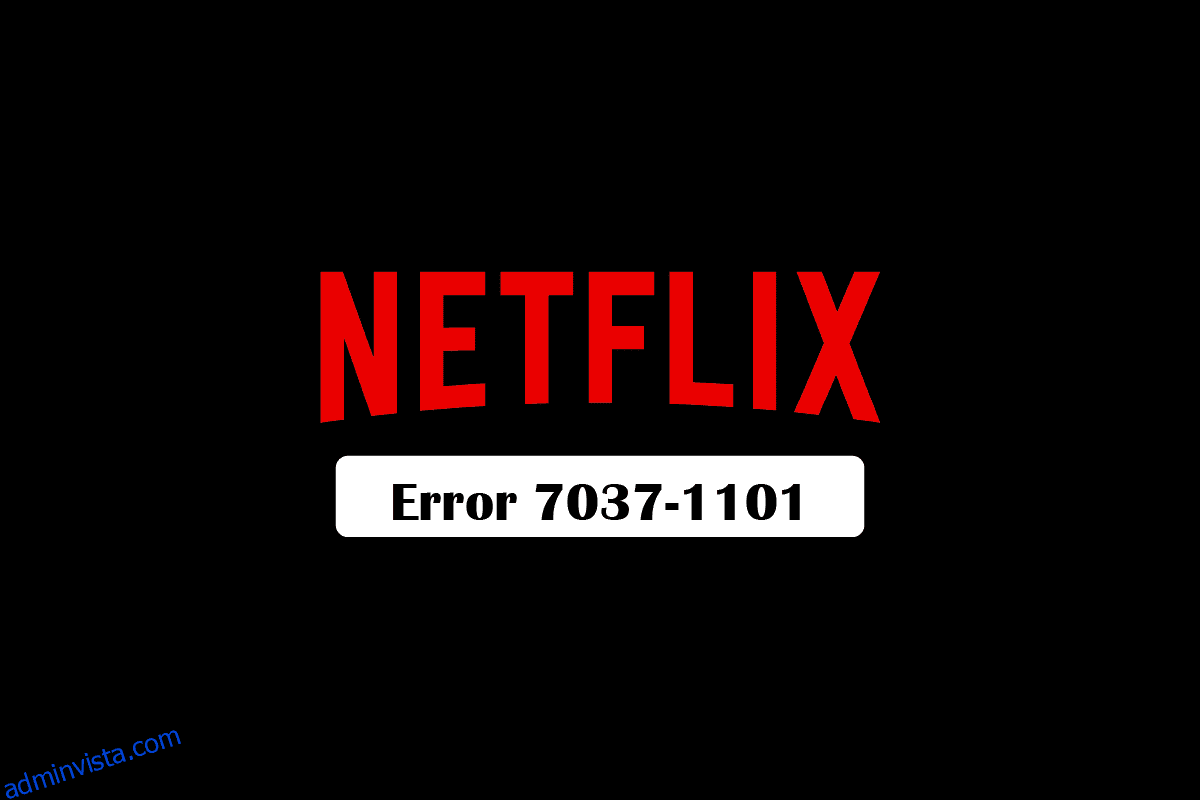Världen förändras från tv- och biografsalar till OTT-plattformar. En av dessa plattformar Netflix är pionjären för denna revolution. Men vad händer om din Netflix och chill streak störs av en ovälkommen popup som säger Netflix error 70371101. När allt kommer omkring, vem gillar att skämma bort en söt dejt med en livspartner? Det här problemet är en del av Netflix ursäkta avbrottsfelen. Fortsätt läsa artikeln för att veta lösningarna för att fixa Netflix-fel M70371101.
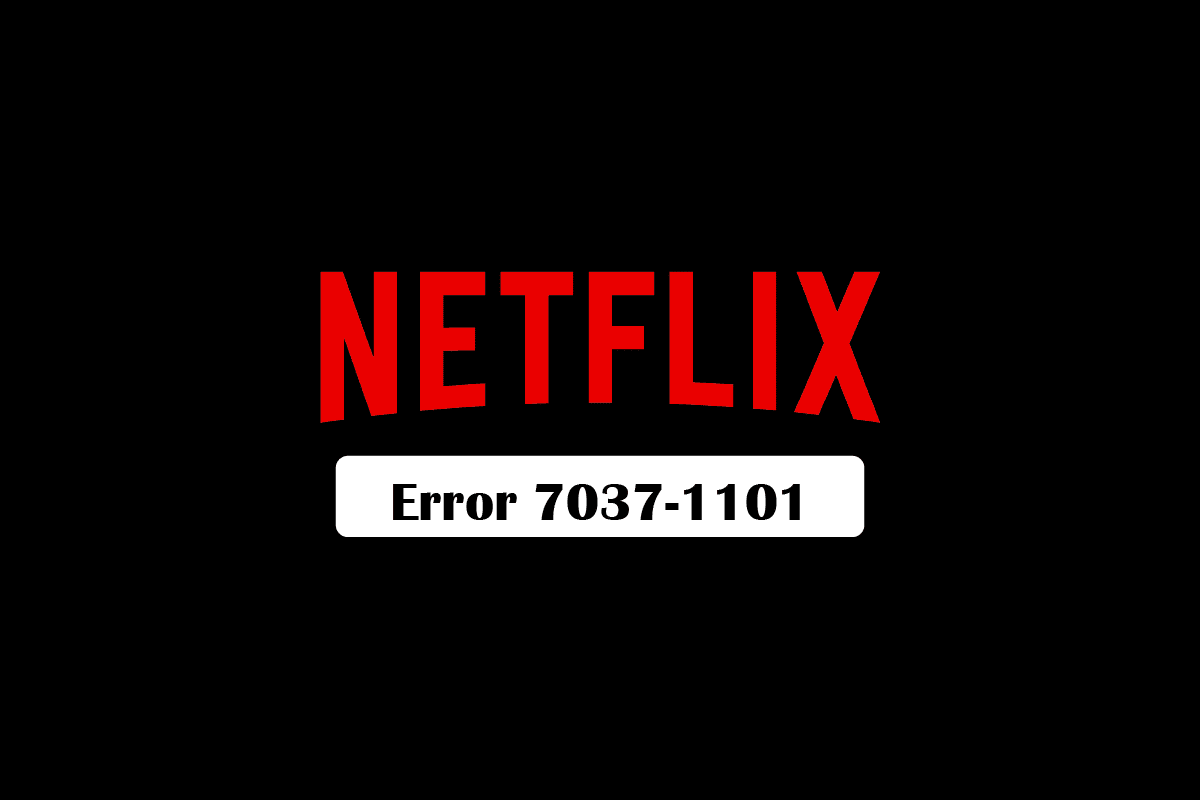
Innehållsförteckning
Så här åtgärdar du fixar Netflix-fel 7037 1101 i Windows 10
Det är vid flera tillfällen som vi står inför några tekniska problem som kan se ut som om det är komplicerat att lösa. Därför kan metoderna vi har föreslagit i den här listan nedan enkelt utföras av en nybörjare inom tekniska saker. Om du är någon som vill åtgärda detta problem är du på rätt plats då. Vi ger dig en perfekt guide som hjälper dig att fixa felkod 07111 1957-205042 och Netflix-fel 07351 5102.
Vad är den möjliga orsaken till Netflix-fel 1011?
Det kan finnas flera orsaker till Netflix-felet M70371101felkod 07111 1957-205042 och Netflix-fel 07351 5102. Några av orsakerna listas nedan-
- Dålig internetuppkoppling
- Routerposition vilket leder till dålig internetuppkoppling.
- Ändringar i anslutningsinställningar
- Streamingsidor blockeras av offentliga nätverk.
Metod 1: Återställ modeminställningar
Om någon av ovanstående givna metoder inte löser Netflix-fel U70371101-problemet kan du behöva starta om din router.
1. Sök efter strömbrytaren på baksidan av din router
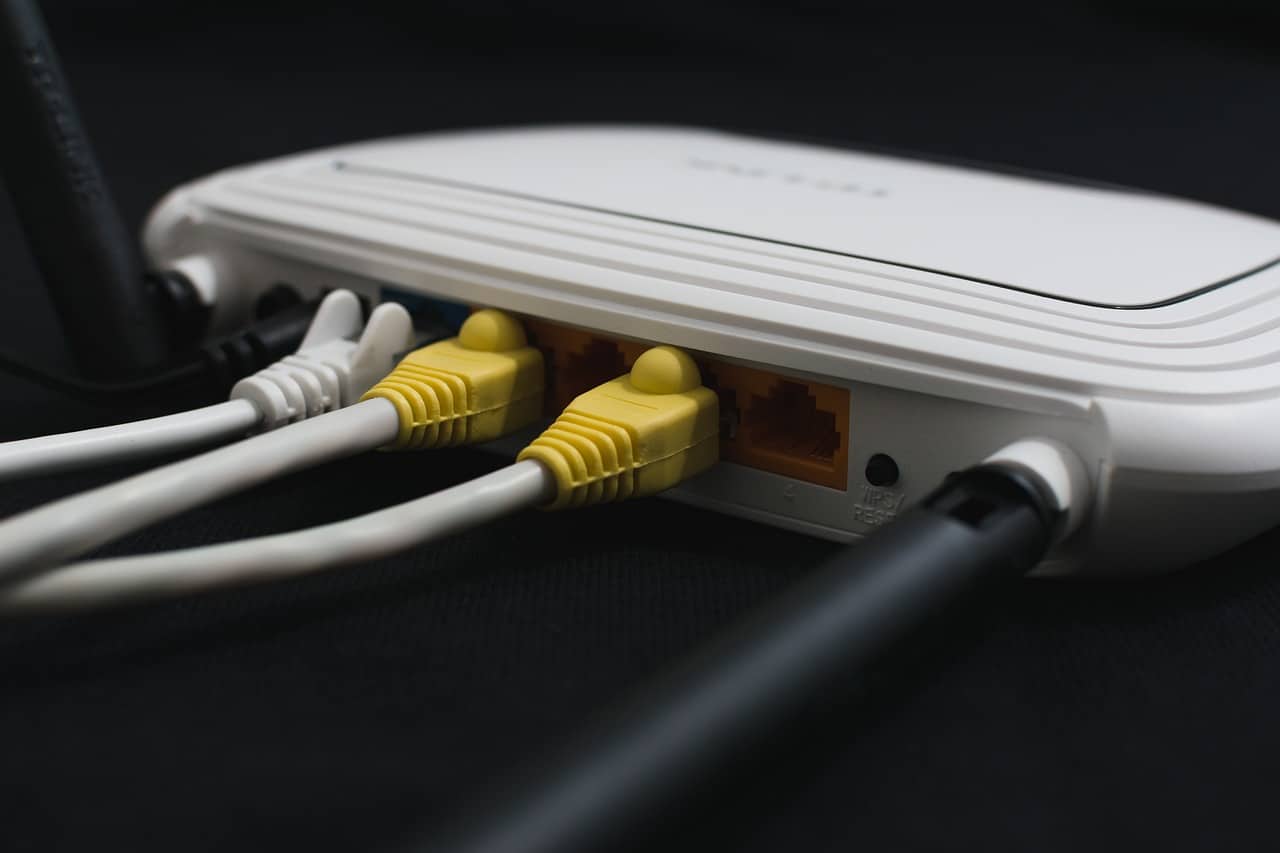 Bild av Simon från Pixabay
Bild av Simon från Pixabay
2. Ställ strömknapparna till av-läget
3. Stäng sedan av huvudströmförsörjningen eller ta bort strömkabeln från routern och vänta tills all ström är urladdad
4. Anslut strömkabelns strömbrytare till strömmen efter några minuter
5. Du måste logga tillbaka igen. Kontrollera om problemet är löst efter att anslutningen har upprättats korrekt.
Metod 2: Flytta din router
1. Håll din router från marken i ett öppet rum. Om en router står på ett skrivbord eller en bokhylla är mottagningen bättre.
 Bild av Lorenzo Cafaro från Pixabay
Bild av Lorenzo Cafaro från Pixabay
2. För din enhet och din router närmare varandra. Sätt ihop dem om möjligt.
3. Ta bort din router från närheten av andra trådlösa apparater och prylar.
Kontrollera om detta löser Netflix-felet U70371101-problem.
Metod 3: Starta om datorn
Den enklaste metoden för att fixa Netflix-felet U70371101 är att starta om din dator. Genom att göra detta rensas alla tekniska fel och ofullständiga instanser i bakgrunden. Stegen för att starta om din dator listas nedan-
1. Tryck samtidigt på Alt och F4.
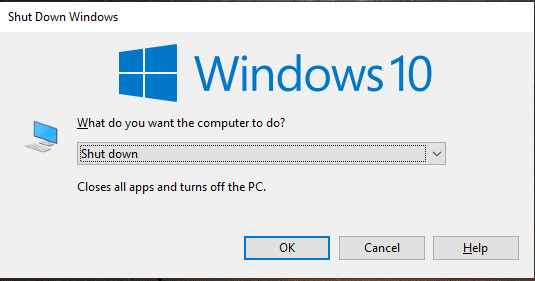
2. Navigera till omstartsalternativet som visas efter att du tryckt på ovanstående knappar.
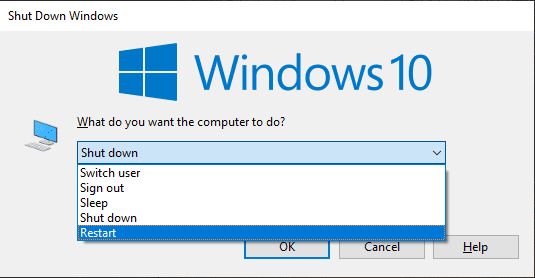
3. Klicka på omstartsalternativet.
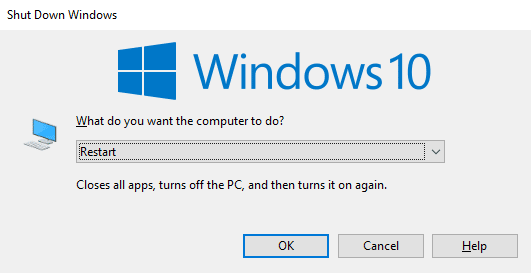
Metod 4: Inaktivera VPN och proxyserver
Ett virtuellt privat nätverk (VPN) har förmågan att ändra hur ditt internetnätverk interagerar med Netflix-servrarna. Du kan följa stegen nedan för att inaktivera VPN-nätverket. Läs vår guide för att inaktivera VPN och proxyserver på Windows 10.

Metod 5: Logga in på Netflix igen
För att åtgärda Netflix felkod 07111 1957-205042 kan du logga ut och logga in igen på Netflix. Följ dessa steg för att lösa Netflix-fel M70371101.
1. Öppna webbläsaren på din PC där du redan har loggat in på ditt Netflix-konto.
2. Klicka på alternativet Logga ut i det övre högra hörnet av skärmen.
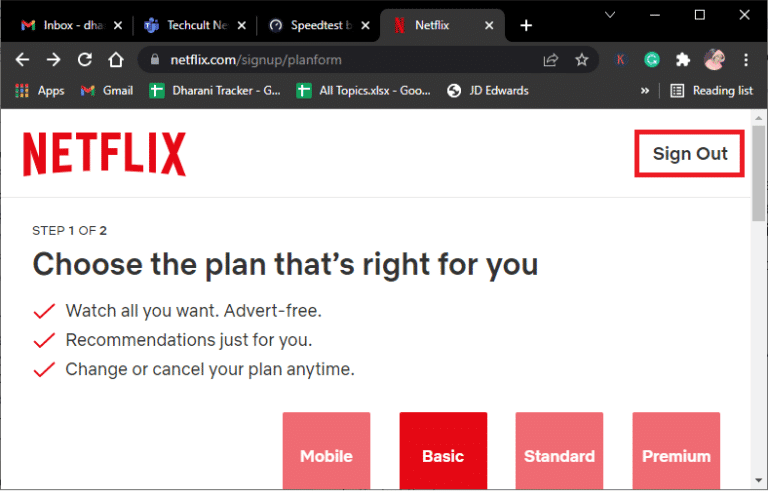
3. Vänta nu ett tag och öppna Netflix i din webbläsare igen.
4. Klicka på alternativet Logga in.
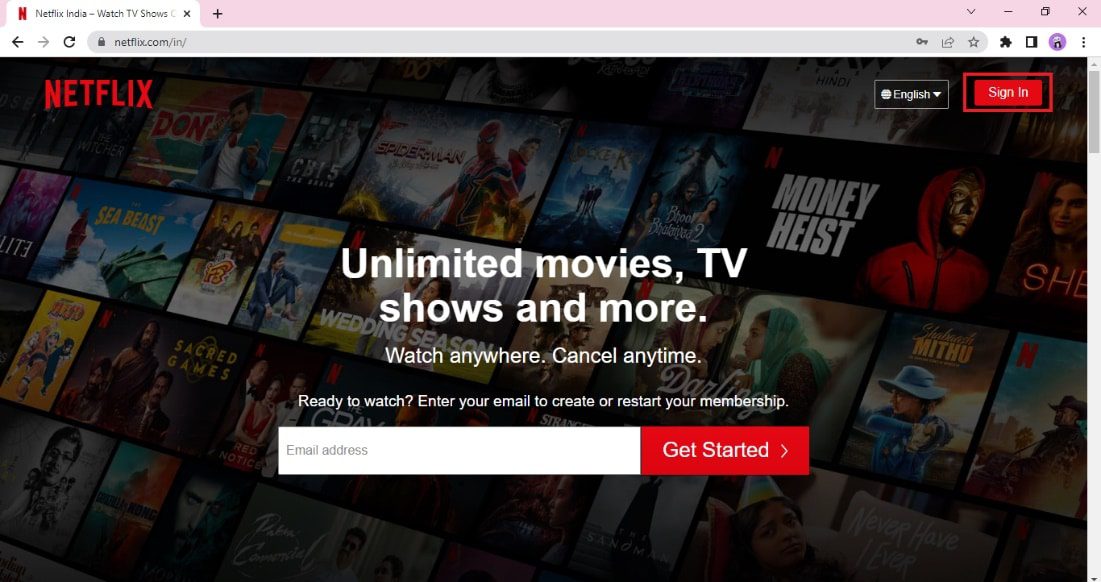
Metod 6: Uppdatera webbläsare
En annan viktig sak du ska tänka på är att alltid ha din webbläsare uppdaterad. En föråldrad webbläsare kan resultera i Netflix fel 70371101 fel. Så följ stegen nedan för att uppdatera din webbläsare.
1. Gå till Windows-sökningen och öppna webbläsaren du använder för närvarande som Firefox eller Google Chrome.
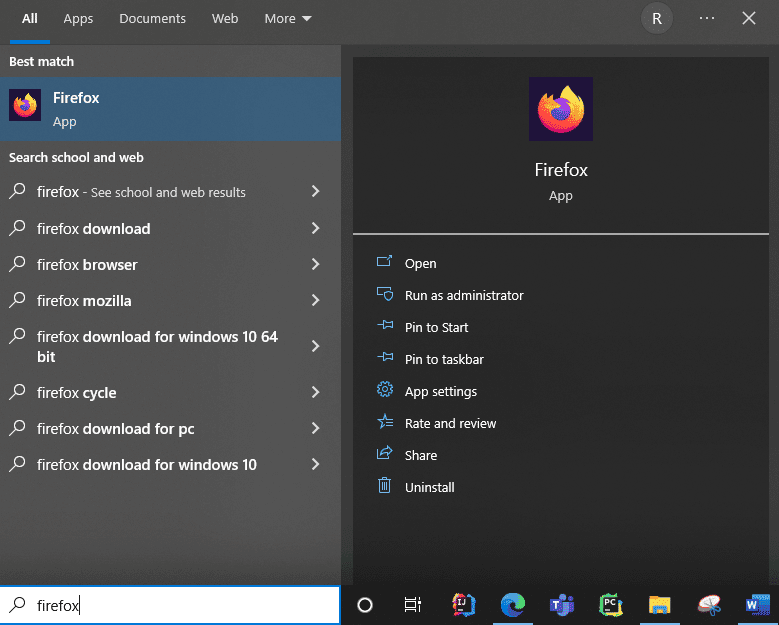
2. Klicka här på hamburgermenyn (dvs trepunktsmenyn)
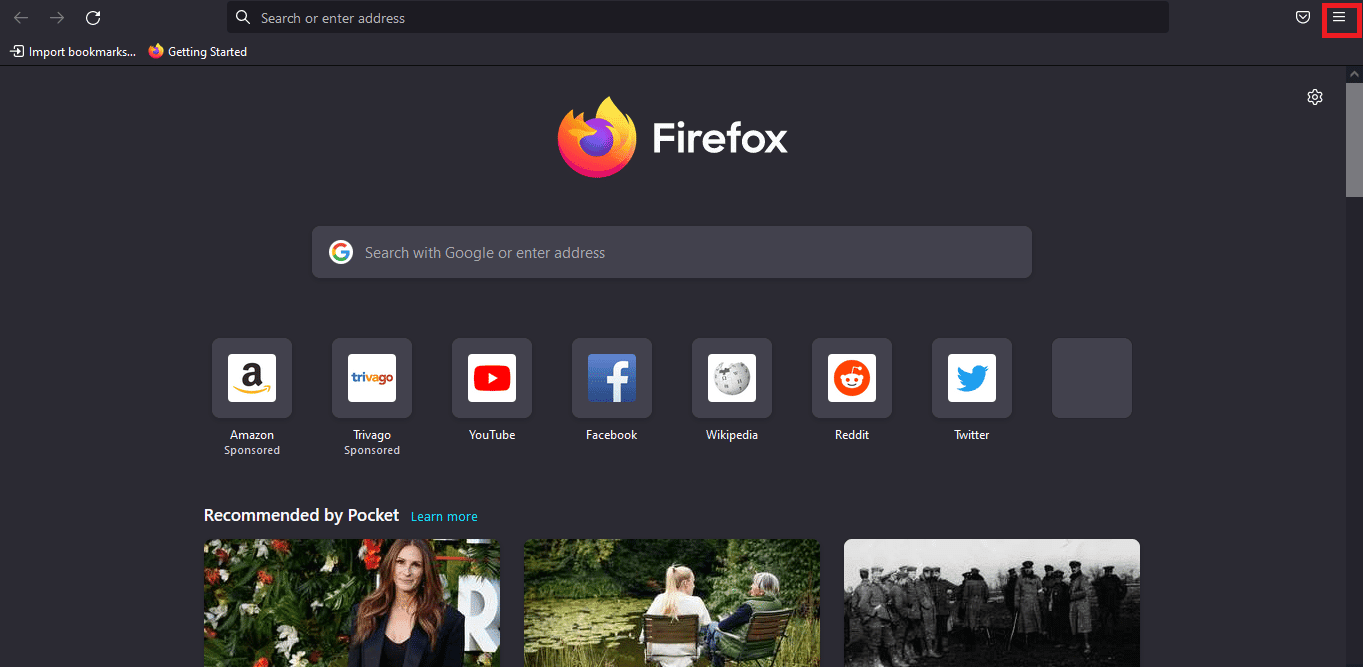
3. Klicka sedan på Sök efter uppdateringar i din webbläsarinställningar och uppdatera webbläsaren därefter.
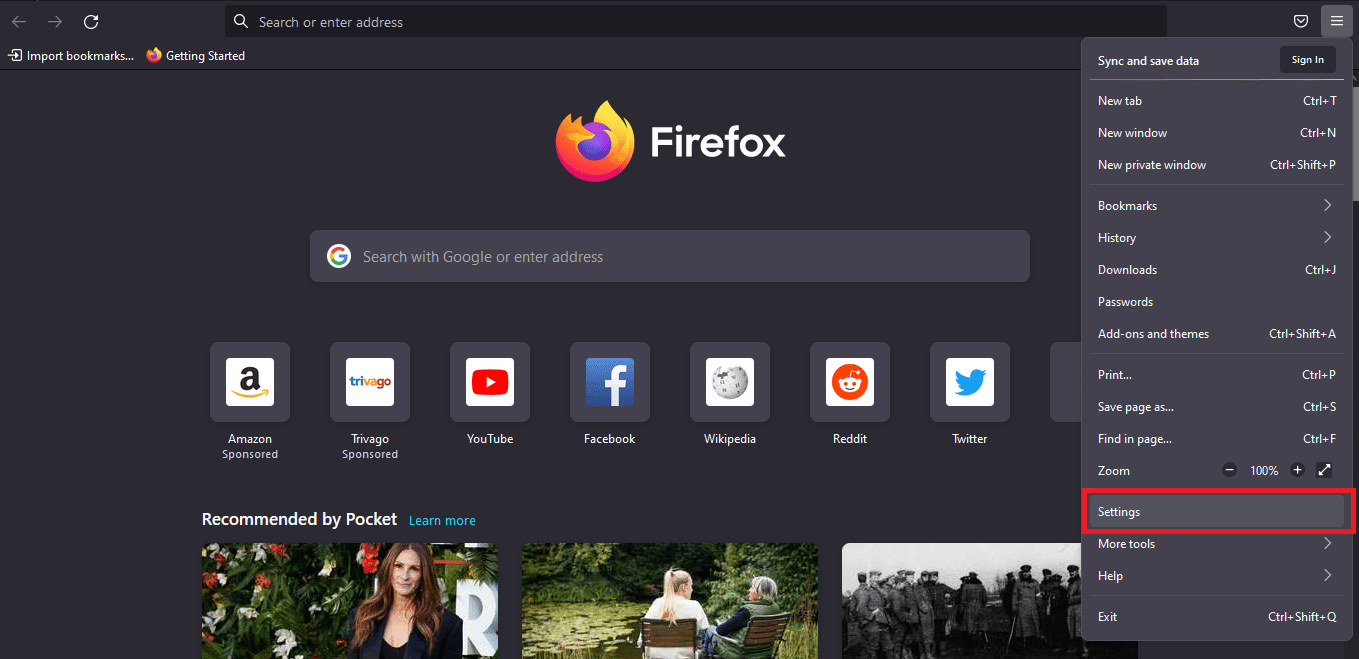
Metod 7: Återställ nätverksinställningar
För att fixa Netflix-felet M7037 1101 kan du återställa nätverksinställningarna. Följ vår guide för att återställa nätverksinställningar på Windows 10.
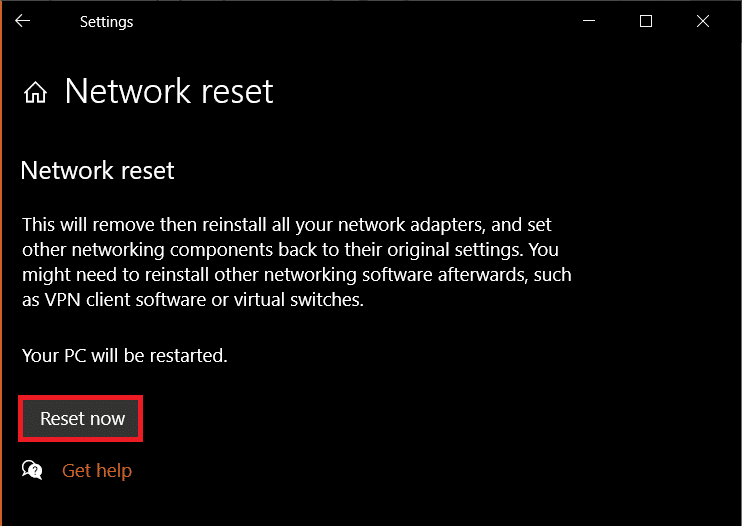
Metod 8: Kontakta din Internetleverantör
Du måste kontakta internetleverantören i ditt område och fråga om det finns några nätverksproblem i området för att lösa Netflix-fel 70371101 felproblem. Många gånger blockerar offentliga Wi-Fi strömmande webbplatser vilket gör att felet dyker upp. Så du kan kontakta wifi-leverantörerna och fråga om webbplatser är blockerade eller inte. Om det finns några problem som Netflix-fel M70371101, be om ändringar i internetinställningarna och återställ eller starta om modemet.
Vanliga frågor (FAQs)
Q1. Varför fortsätter Netflix att ge ett felmeddelande?
Ans. I allmänhet händer det på grund av dålig internetanslutning eftersom streaming kräver tvåsiffrig hastighet i Mbps. Men det finns också andra orsaker till vilka felet fortsätter att komma. Några av dem är ändringar som gjorts i standardinställningen, blockering av offentlig Wi-Fi av streaming-sajter, föråldrad chrome och fler än fyra användare som använder Netflix samtidigt, ibland beror felet också på routerns position som leder till dåligt internetanslutning och Netflix inkompatibilitet med en webbläsare.
Q2. Vad händer när för många enheter är anslutna till Netflix?
Ans. När fler användare från samma prenumerationsplan streamar kan Netflix visa felet. Så du måste kontakta personen som du har delat ditt lösenord med och be dem stänga av Netflix.
Q3. Hur fixar jag Netflix när det står nätverksfel?
Ans. Det finns flera sätt att åtgärda felet. Några av dem startar om din dator, rensar webbläsarens cache, placerar om din router, uppdaterar din google chrome, hög internethastighet, försöker använda en annan webbläsare, be dina vänner som du har delat ditt Netflix-lösenord med att stänga av Netflix-appen.
Q4. Varför visas min Netflix ursäkt för avbrottet?
Ans. Dålig internetanslutning är en av de viktigaste anledningarna till Netflix ursäkta avbrottsfelet eftersom högkvalitativ videoströmning på Netflix kräver en hastighet på över 10 Mbps och mobila hotspots och mobilnät kan ibland inte kunna tillhandahålla detta hastighetsintervall.
F5. Hur rensar jag mina Netflix-cookies?
Ans. Du kan besöka neflix.com/clear cookies. När du besöker den här webbplatsen kan du rensa dina cookies men ditt konto kommer att loggas ut. Så du måste ange ditt Netflix-id och lösenord igen.
F6. Hur många personer kan använda ett Netflix-konto?
Ans. Det beror på vilken plan du har tagit eftersom antalet användare ändras från grundplanen till premiumplanen. Om du har tagit en grundplan kan bara en användare använda streamingapplikationen. Om du har tagit en standardplan är 2 skärmar tillåtna av Netflix för användaren. Om du har den avancerade planen som är premium, är 4 användare tillåtna av Netflix för streaming.
***
Vi hoppas att du kanske har hittat en lösning på Netflix-fel 70371101. Om du fortfarande har problem kan du göra en systemåterställning. Alla de ovan nämnda metoderna var grundläggande felsökningsmetoder som kan göra underverk för att återställa ditt hängiga humör till Netflix och kyla ner en. Dessa metoder kan också användas för att lösa den andra Netflix ursäkta popupen avbrott.